Hva er YouTube-serverfeil 400, og hvordan fikser du det enkelt?
YouTube er en av de mest brukte strømmeplattformene på internett. Den brukes til underholdning, som å se på ulike typer videoer, inkludert filmer, vlogger, nyheter, veiledninger og mye mer. YouTube har vært banebrytende siden den formelle introduksjonen på markedet, og revolusjonert måten folk konsumerer og deler videoinnhold på. Men som alle andre nettplattformer er den ikke fri for tekniske problemer. Et av de vanlige problemene brukere støter på er YouTube-serverfeil 400, noe som kan forstyrre strømmeopplevelsen din.
Hvis du virkelig er nysgjerrig på hvordan du løser dette problemet, eller hvis du opplever dette for øyeblikket, fortsett å lese denne artikkelen. Videre vil vi gå gjennom de mulige årsakene til dette problemet og forklare nøyaktig hva denne feilen er. Så hvis du er klar for dette, bla ned for å lære mer.
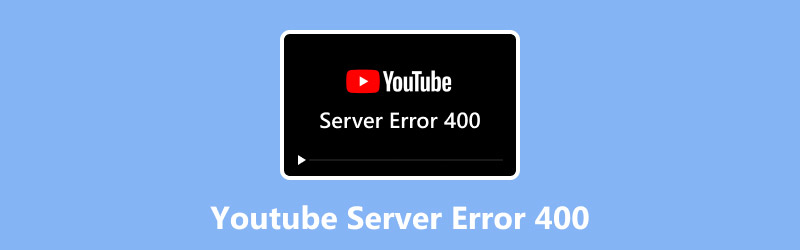
- GUIDELISTE
- Del 1. Ting du bør vite om YouTube Server 400-feilen
- Del 2. Slik fikser du 400-serverfeilen på YouTube
- Del 3. Utvidelse: Den beste måten å fikse ødelagte YouTube-videoer på
- Del 4. Vanlige spørsmål om YouTube-serverfeil 400
Del 1. Ting du bør vite om YouTube Server 400-feilen
YouTube-server 400-feilen er en feil som vanligvis oppstår når brukere strømmer diverse videoinnhold. Denne feilen oppstår når serveren ikke kan forstå eller behandle forespørselen fra nettleseren eller appen. Dette hindrer videoene i å lastes inn riktig, og brukerne får en feilmelding i stedet for favorittinnholdet sitt.
Her er de mulige årsakene til YouTube-server 400-feilen:
• Ødelagt nettleserbuffer eller informasjonskapsler.
• Feil URL eller feilformatert forespørsel.
• Utdatert nettleser eller YouTube-app.
• Ustabil internettforbindelse.
• Feil innstillinger for dato og klokkeslett.
• Konflikter med nettleserutvidelser eller tillegg
Del 2. Slik fikser du 400-serverfeilen på YouTube
400-serverfeilen på YouTube er noe som enkelt kan fikses med riktig metode. I motsetning til andre avspillingsfeil er denne vanligvis håndterbar og krever ikke avansert teknisk kunnskap. Så hvis du er her fordi du tilfeldigvis har opplevd det, er det fire effektive metoder nedenfor som kan hjelpe deg med å fikse problemet og komme tilbake til å se på videoene dine uten problemer.
Metode 1: Sjekk internettforbindelsen din
Internettforbindelsen din spiller en viktig rolle i å sikre god videoavspilling. Derfor kan det sannsynligvis utløse YouTube 400-serverfeilen når den ikke fungerer optimalt.
Først, se etter et nettsted med internetthastighet i nettleseren din, for eksempel Hastighetstest av Ookla.
Deretter besøker du nettstedet og klikker på Gå -knappen for å begynne å sjekke internetthastigheten din.
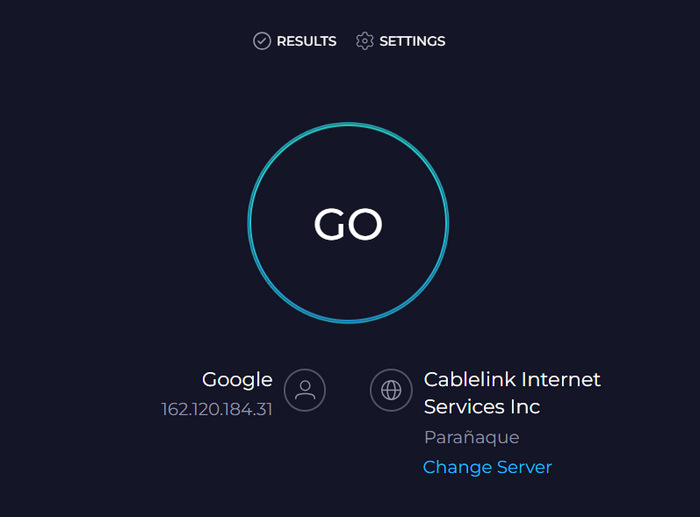
Målet her er å finne ut om internettforbindelsen din er i stand til å håndtere videoavspilling på YouTube. Hvis resultatet indikerer at den er svak, må du koordinere med internettleverandøren din. Hvis ikke, utfør litt manuell feilsøking.
Metode 2: Start enheten på nytt
Hvis internettforbindelsen din ser ut til å være i god stand, kan du vurdere å starte enheten på nytt. Å starte enheten på nytt fjerner midlertidige feil, oppdaterer systemprosesser og tilbakestiller nettverksinnstillinger som kan forstyrre YouTubes tilkobling til serveren.
For smarttelefoner og nettbrett:
For Android- og iOS-enheter trykker du bare på og holder inne Makt knappen, og trykk deretter på Omstart knappen som vises på skjermen din.
For datamaskiner:
For Windows klikker du bare på Start menyen, velg Makt ikonet, og klikk deretter på Omstart alternativet fra menyen.
I mellomtiden, for Mac, klikk på eple menyen og velg Omstart.
Når du er ferdig med å starte enheten på nytt, sjekk om YouTube-serverfeil 400 fortsatt vises når du ser på videoer på plattformen.
Metode 3: Tøm nettleserens hurtigbuffer
Dette blir ofte neglisjert, men det er verdt å merke seg at nettleserbufferen akkumuleres over tid når den ikke tømmes regelmessig. Hvis det skjer, kan det utløse en YouTube-serverfeil 400. Når det er sagt, er det best å tømme nettleserbufferen for å unngå slike problemer.
Google Chrome:
I Chrome klikker du på de tre prikkene øverst til høyre på skjermen, og derfra velger du Slett nettleserdata.
Sjekk nå Bufret bilde og filer alternativet, og klikk deretter på Fjern nettleserdata.
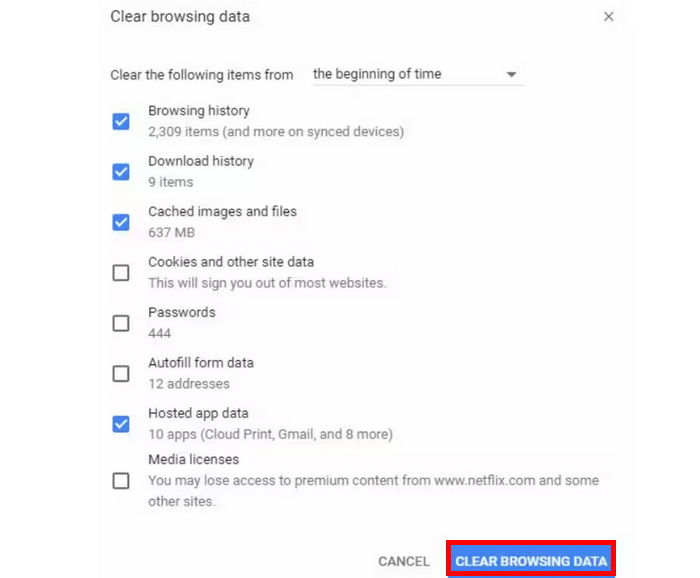
Safari:
I Safari klikker du på Innstillinger og velger Avansert-fanen. Derfra merker du av for Vis Utvikle-menyen i menylinjen.
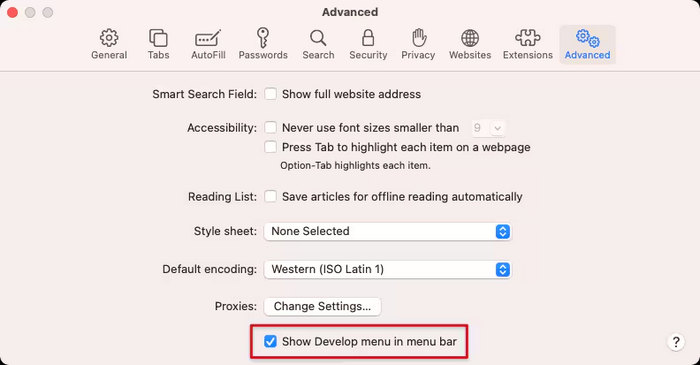
Nå, gå til Utvikle menyen og velg Tøm cacher derfra.
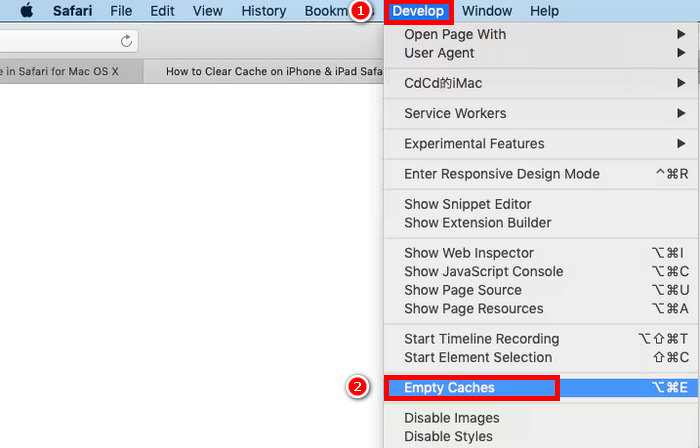
Når du er ferdig med å tømme nettleserens hurtigbuffer, oppdaterer du nettleseren på nytt og sjekker om YouTube-serverfeil 400 fortsatt vedvarer.
Tips: Klikk her for å lære mer om YouTube-videoformatet for bedre avspilling hvis du er interessert.
Del 3. Utvidelse: Den beste måten å fikse ødelagte YouTube-videoer på
Hvis du har lastet ned en video fra YouTube som er skadet eller ødelagt, er den beste måten å reparere den på å bruke et videoreparasjonsverktøy.
ArkThinker videoreparasjon er et videoreparasjonsverktøy som er utviklet for å raskt og effektivt gjenopprette ødelagte eller skadede videoer. Dette verktøyet er perfekt for dine ødelagte eller skadede YouTube-videoer. Med sin avanserte reparasjonsteknologi, inkludert muligheten til å laste opp en eksempelvideo for å rekonstruere filstrukturen, kan det gjenopprette både video- og lydkvaliteten nøyaktig.
Hovedtrekkene:
• Støtter diverse videoformater, til og med videofiler fra YouTube.
• Reparerer videoer opptil 3 ganger raskere enn andre videoreparasjonsverktøy.
• Integrerer AI-teknologi for nøyaktig og sømløs restaurering.
• 99% suksessrate for å fikse ødelagte YouTube-videofiler.
• Gjenoppretter filer fra ødelagte eller skadede enheter.
• Tillater forhåndsvisning av reparerte videoer før lagring.
• Kompatibel med Windows og macOS.
• Sikrer personvern og sikkerhet med kryptering og ingen datainnsamling.
Fremgangsmåte for bruk av ArkThinker-videoreparasjon:
Først må du laste ned og installere ArkThinker Video Repair-verktøyet på datamaskinen din.
Når det er installert, start verktøyet og klikk på høyre del av skjermen for å laste opp eksempelvideoen. I mellomtiden klikker du på det på venstre del av skjermen for å laste opp den ødelagte YouTube-videoen du vil reparere.
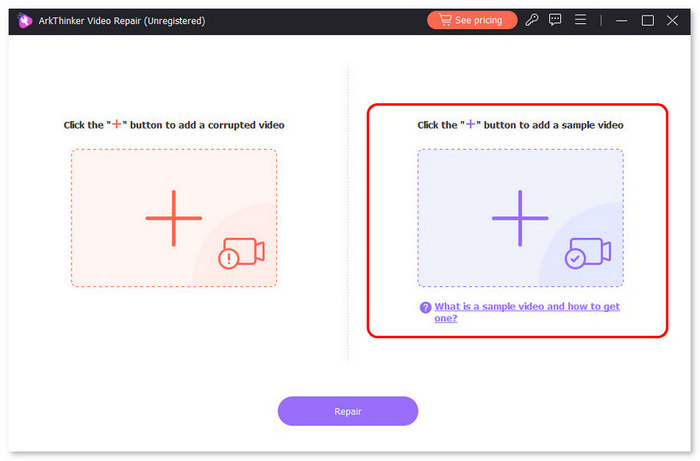
Merk: Formatet på eksempelvideoen må være det samme som formatet på den ødelagte videoen du vil fikse. Klikk deretter på Reparere knapp.
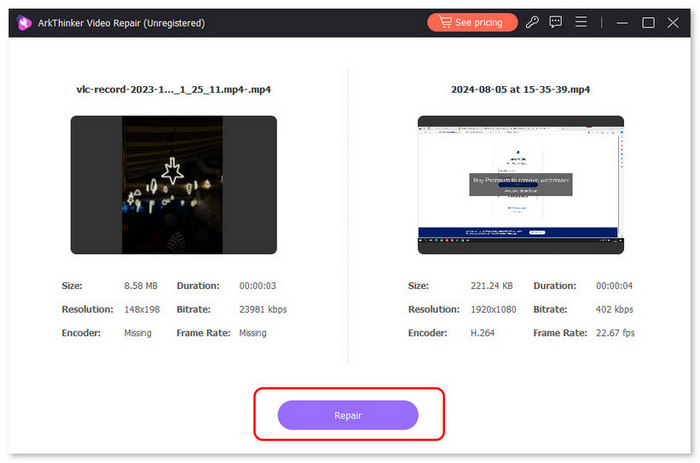
Etter at videoen er fikset, klikk på Forhåndsvisning -knappen for å forhåndsvise den reparerte videoen. Klikk deretter Lagre å eksportere.
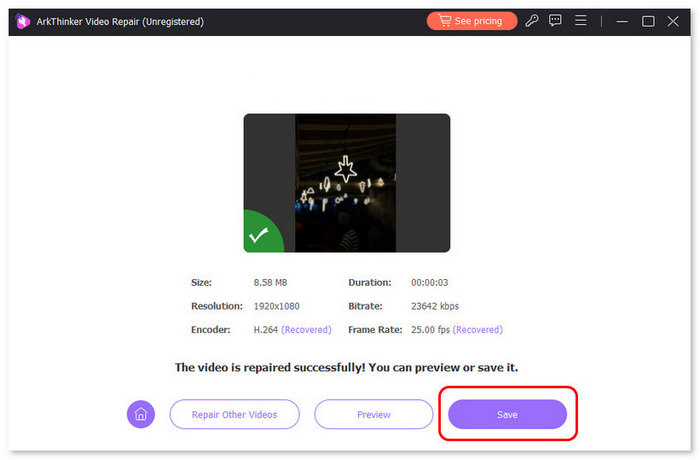
ArkThinker kan reparere alle videofiler, inkludert ødelagte eller skadede nedlastede YouTube-videoer. I tillegg trenger ikke brukerne å bekymre seg for grensesnittet, ettersom det er enkelt å navigere.
Del 4. Vanlige spørsmål om YouTube-serverfeil 400
Vil det å installere YouTube-appen på nytt fikse YouTube-serverfeil 400?
I noen tilfeller, ja. Å installere på nytt sletter alle ødelagte appdata og sikrer at du bruker den nyeste versjonen, noe som kan løse YouTube-serverfeil 400.
Er YouTube-serverfeil 400 det samme som avspillingsfeil?
Ikke akkurat. Selv om begge hindrer avspilling av videoer, peker YouTube-serverfeil 400 spesifikt på et problem med en dårlig forespørsel mellom nettleseren eller appen din og serveren.
Er YouTube-serverfeil 400 permanent?
Nei. Det er vanligvis midlertidig YouTube-avspillingsfeil som kan fikses med enkle metoder, for eksempel å starte enheten på nytt, tømme nettleserens hurtigbuffer eller bare sjekke internettforbindelsen. Men hvis problemet ligger i den nedlastede YouTube-videoen, kan det bare fikses ved hjelp av et videoreparasjonsverktøy, for eksempel ArkThinke Video Repair.
Konklusjon
Det er ingen grunn til at du skal bli frustrert igjen pga. YouTube-serverfeil 400Metodene som er utarbeidet i denne artikkelen kan garantert hjelpe deg med dette problemet. Ikke gå glipp av sjansen til å lære å bruke et videoreparasjonsverktøy for å fikse eventuelle ødelagte videoer du har lastet ned fra YouTube.
Hva synes du om dette innlegget? Klikk for å rangere dette innlegget.
Utmerket
Vurdering: 4.9 / 5 (basert på 527 stemmer)


